360怎么增加电脑的虚拟内存?步骤是什么?
6
2025-04-07
在日常使用电脑的过程中,我们经常遇到的一项挑战是计算机运行速度逐渐变慢。此时,清理电脑虚拟内存可以有效提升系统性能。如何进行虚拟内存的清理?清理后电脑的运行状况又会有哪些改观呢?本文将从专业的角度,深度解析电脑虚拟内存清理的步骤以及操作后对电脑流畅度的影响。
在深入了解如何清理虚拟内存之前,先让我们简单了解一下虚拟内存的概念。虚拟内存(VirtualMemory),也称为页面文件(PageFile),是由操作系统管理的一种存储形式。它允许计算机使用硬盘空间作为临时存储,模拟成额外的RAM(随机存取存储器)来使用。当物理内存(即实际的RAM)不足时,系统会使用虚拟内存来存储不常用的数据,以腾出物理内存空间给当前活跃的程序使用。
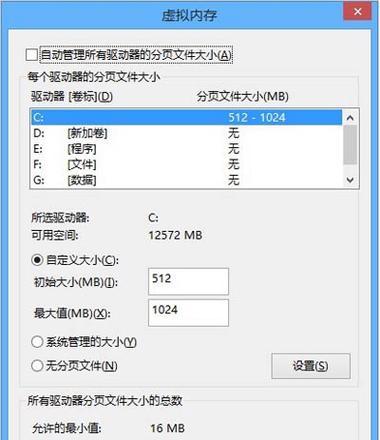
在开始清理之前,首先需要确认电脑的操作系统版本,因为不同版本的Windows系统在处理虚拟内存上有所差异。同时,备份重要数据以及关闭不必要的后台程序以避免数据丢失,也是清理虚拟内存前必要的步骤。
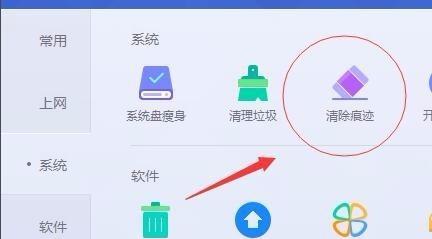
检查当前虚拟内存设置
确保您已经理解当前虚拟内存的状态是清理的第一步。您可以通过以下步骤查看当前的虚拟内存设置:
1.在桌面选择“此电脑”,右键点击进入“属性”。
2.选择“高级系统设置”选项。
3.在系统属性窗口中,点击“性能”下的“设置”按钮。
4.在性能选项对话框中,切换到“高级”标签页。
5.在虚拟内存部分点击“更改”按钮。
6.在打开的虚拟内存对话框中,您可以看到当前设置的大小。
清理虚拟内存的方法
清理虚拟内存并不意味着删除页面文件,而是确保虚拟内存空间在需要时能够有效使用,同时避免不必要的数据残留在磁盘上。以下步骤可以帮助您清理虚拟内存:
1.重启电脑:这是最简单的方法,当电脑重启时,系统会清除页面文件中的大部分数据。
2.使用系统自带工具:
在“此电脑”中找到系统盘(通常是C盘),右键选择“属性”。
进入到“磁盘清理”,选择“系统生成的文件”以删除系统恢复点等数据。
接着选择“清理系统文件”,以获得更多清理选项。
3.手动清理:
使用一些第三方清理软件,这些软件可以深度清理页面文件和系统日志等。
不过在使用任何第三方清理工具之前,请确保它们的来源安全可靠。
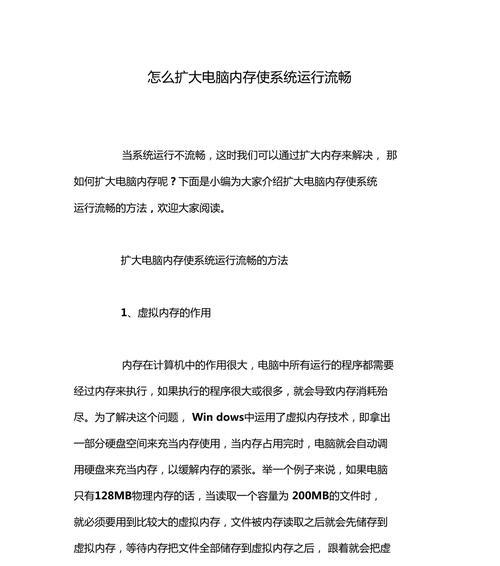
清理虚拟内存可以释放硬盘空间,从而可能提高电脑的运行效率。但是,虚拟内存的大小和性能影响主要取决于物理内存的大小和系统的具体使用情况。如果您的物理内存较大且日常使用中内存占用不高,清理虚拟内存可能并不会带来显著的变化。然而,对于物理内存较小且经常运行资源密集型应用的用户,正确管理虚拟内存可以有效提升电脑的响应速度和运行流畅度。
在进行虚拟内存清理时,用户可能会有一些疑问和误区:
常见问题
1.关闭虚拟内存可以提高性能吗?
关闭虚拟内存通常不是一个好主意,因为当物理内存耗尽时,没有虚拟内存的电脑会频繁报错或直接崩溃。
2.手动清空页面文件是否可以提高性能?
手动清空页面文件可以临时释放空间,但这会导致系统在下一次内存需求时重新创建页面文件,从而产生磁盘碎片,可能会稍微降低性能。
3.设置最大虚拟内存是否总是有益?
增加虚拟内存的大小可以解决内存不足的问题,但不是越大越好。一般建议让系统自动管理虚拟内存,除非有特定的性能需求。
误区
1.虚拟内存越大越好。
正解:虚拟内存并非越大越好,设置过大反而会降低性能。
2.频繁地手动清理虚拟内存可以保持系统高速运行。
正解:频繁手动清理虚拟内存不是必要的,且可能会引起磁盘碎片,反而影响性能。
经过上述内容的介绍,相信您对如何清理虚拟内存以及清理后电脑运行流畅度的影响有了更深入的了解。正确管理虚拟内存是提高电脑性能的一个方面,但更重要的是合理配置物理内存,以及养成良好的电脑使用习惯。希望本文的内容能够帮助您更高效地使用个人电脑。
版权声明:本文内容由互联网用户自发贡献,该文观点仅代表作者本人。本站仅提供信息存储空间服务,不拥有所有权,不承担相关法律责任。如发现本站有涉嫌抄袭侵权/违法违规的内容, 请发送邮件至 3561739510@qq.com 举报,一经查实,本站将立刻删除。